关闭双击截屏功能 如何在Win 10中禁用截图工具
更新时间:2023-10-08 10:07:44作者:xiaoliu
近年来随着信息技术的快速发展,截屏功能成为我们日常生活中不可或缺的一部分,有时候我们可能需要关闭截屏功能,特别是在一些涉密或保密的场合。对于使用Windows 10操作系统的用户来说,禁用截图工具可能是一个常见需求。如何在Win 10中关闭双击截屏功能呢?本文将为大家详细介绍Win 10中禁用截图工具的方法,帮助大家更好地保护个人隐私和敏感信息的安全。
步骤如下:
1.右键点击开始按钮。
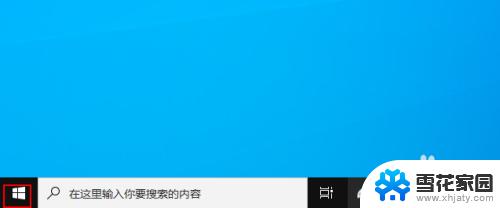
2.点击“运行”。
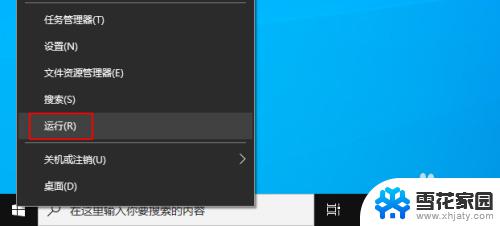
3.输入以下内容,点击确定。
gpedit.msc
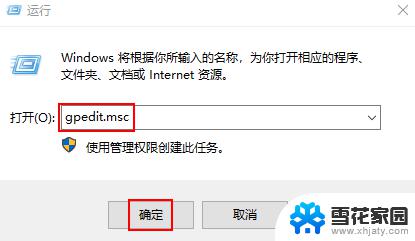
4.导航到“计算机配置” >“管理模板” >“ Windows组件” >“ 平板电脑” >“附件” >双击 “不允许运行截屏工具”。

5.选择启用 ,然后单击确定。如果启用此策略设置,则不会运行“截图工具”。
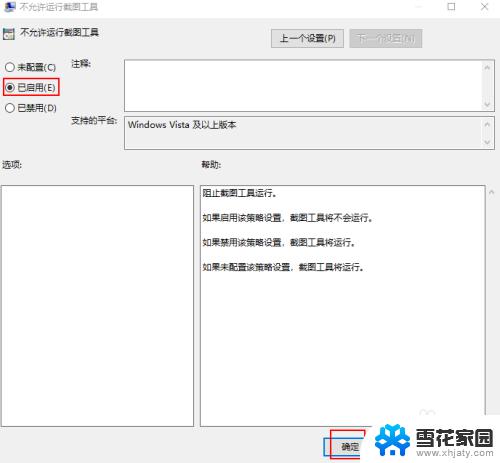
以上是关闭双击截屏功能的所有内容,如果您遇到同样的情况,请参考本文的方法进行处理,希望对您有所帮助。
关闭双击截屏功能 如何在Win 10中禁用截图工具相关教程
-
 如何关闭双击截屏 Win 10如何关闭截图工具
如何关闭双击截屏 Win 10如何关闭截图工具2024-04-22
-
 wps如何截图 wps如何使用截图工具
wps如何截图 wps如何使用截图工具2024-03-06
-
 wps图表功能中数据系列格式工具在哪 wps图表功能中数据系列格式工具的作用
wps图表功能中数据系列格式工具在哪 wps图表功能中数据系列格式工具的作用2024-03-29
-
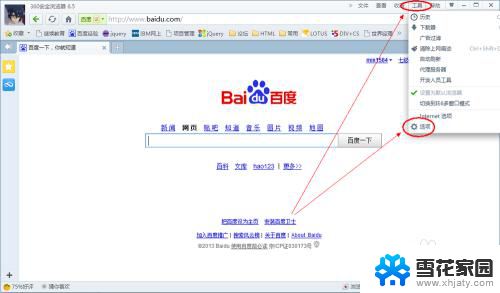 360浏览器如何关闭窗口拦截功能 360浏览器窗口拦截功能怎么开启和关闭
360浏览器如何关闭窗口拦截功能 360浏览器窗口拦截功能怎么开启和关闭2024-01-20
- wps如何设置双击关闭标签 wps如何设置双击关闭标签页
- 怎么滚动截屏长图电脑 华为手机如何实现滚动截屏功能
- wps怎样调出双划线在工具栏上 怎样在wps的工具栏上启用双划线功能
- 电脑在游戏中如何截屏 电脑怎样截屏保存图片
- wps怎么能给整篇文档截图 wps如何在整篇文档中进行截图
- 电脑滚动截屏怎么操作快捷键 电脑滚动截屏工具下载
- 怎么把ie设置成默认浏览器 如何将IE设置为默认浏览器
- 电脑如何把音乐转换成音频文件 怎样将电脑歌曲格式改为mp3
- 电脑不能拷贝到u盘如何解除 U盘无法复制文件到电脑怎么办
- 键盘的方向键锁定了 键盘上下左右键解锁方法
- 戴尔笔记本电脑怎么插耳机 电脑怎么连接耳机
- 图片怎么改成ico格式 免费ico格式转换
电脑教程推荐